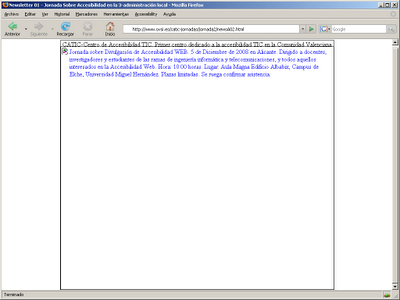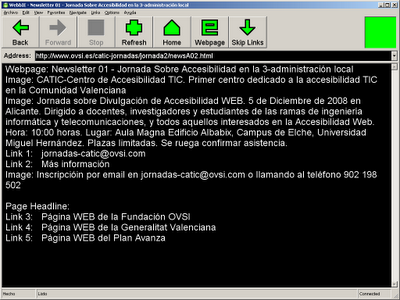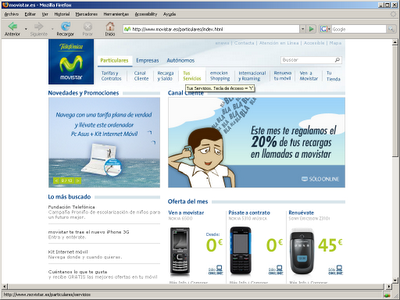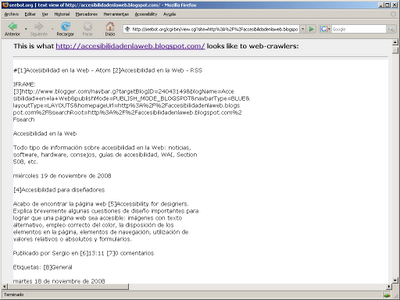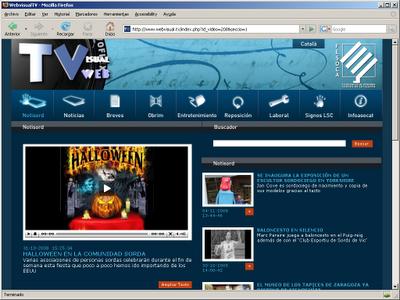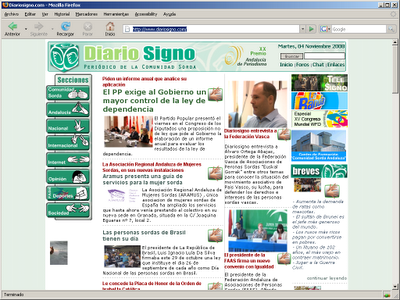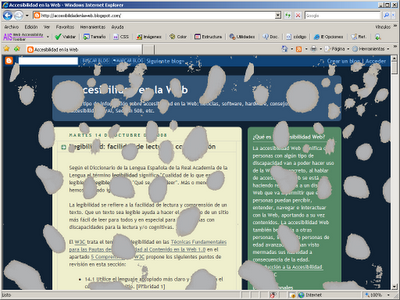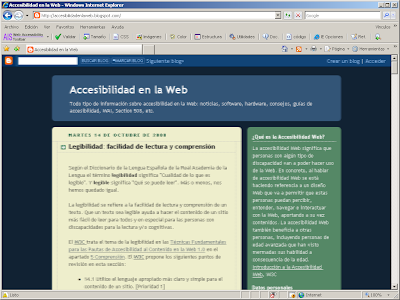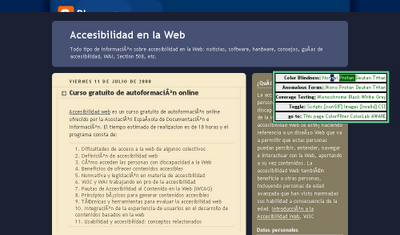Gracias a un comentario de Félix Zapata (¡muchas gracias!) en relación al artículo
Guía para la edición y publicación de las páginas web de la Administración General del Estado, he conocido la
Guía para el Desarrollo de Sitios Web del Gobierno de Chile.
Félix tiene razón, la guía del Gobierno de Chile es mucho más completa que la guía del Gobierno de España y, además, está diseñada en forma de sitio web, aunque también se puede descargar en formato PDF.
En cuanto a la accesibilidad web, en el
Capítulo III: Diseño Web y Estándares podemos encontrar el apartado
Diseño para la Accesibilidad que es un poco breve y que reproduzco a continuación:
La accesibilidad de un Sitio Web se refiere a su capacidad para presentar contenidos a personas que cuentan con discapacidades físicas, que les impiden usar la información disponible de una manera tradicional y por ello emplean ayudas técnicas.
Un ejemplo de esto son el uso de un lector de voz o un magnificador de pantalla en el caso de los discapacitados visuales, que les permiten interpretar el texto que se muestra en la pantalla.
La accesibilidad corresponde a una de las tendencias que se ha impuesto con mucha fuerza en los últimos dos años, gracias especialmente a los avances conseguidos en los sitios del Gobierno de Estados Unidos (país que promulgó la Act 508 para reglamentar esta forma de mostrar los contenidos).
Esta tendencia se ha asociado mundialmente a la actividad de los sitios web de Gobierno Electrónico, debido a que, por el hecho de pertenecer a instituciones públicas, deben asegurarse de que todos los ciudadanos accedan a la información que se les ofrece por esta vía, sin que existan barreras para ello.
Para comprobar que un Sitio Web cumple con las normas de accesibilidad, la iniciativa WAI (Web Accesibility Initiative) de la W3C (World Wide Web Consortium) propone la realización de las siguientes pruebas:
- Verificar la accesibilidad con herramientas automáticas y revisión humana. Los métodos automáticos son generalmente rápidos y convenientes, pero no pueden identificar todos los problemas de accesibilidad. La revisión humana puede ayudar a garantizar la claridad del lenguaje y la facilidad de navegación.
- Utilizar los métodos de validación desde las primeras etapas del desarrollo. Los problemas de accesibilidad que se identifican temprano son fáciles de corregir y de evitar. Entre dichos métodos de validación, se cuentan los siguientes:
- Utilizar una herramienta automatizada de validación de la accesibilidad y la navegación. Se debe tener en cuenta que las herramientas o programas de revisión no contemplan todos los problemas de accesibilidad, como lo comprensible que puede ser un enlace de texto, o el contenido de un texto alterno, etc.
- Validar la sintaxis de programación de las páginas con las herramientas ofrecidas por el W3C; de esta manera se determinará si se utiliza apropiadamente el lenguajeque se haya elegido (Ej., HTML, XML, etc.).
- Validar las hojas de estilo (Ej., CSS).
- Utilizar un emulador o navegador solo-texto.
- Utilizar varios navegadores gráficos, con:
- sonidos y gráficos cargados
- gráficos no cargados
- sonidos no cargados
- sin mouse
- marcos, scripts, hojas de estilo, y applets sin cargar.
- Utilizar varios navegadores, antiguos y nuevos.
- Utilizar un navegador con conversión texto-voz, un lector de pantalla, un programa de magnificación, una pantalla pequeña, etc. Varios de esos software se pueden obtener desde el Sitio Web de Fonadis (http://www.fonadis.cl/index.php?seccion=25)
- Utilizar un revisor gramatical y ortográfico. Una persona que lee una página con un sintetizador de voz puede no ser capaz de descifrar la pronunciación que emite ese dispositivo de una palabra que tiene un error ortográfico. Eliminando los problemas gramaticales se aumenta la comprensión.
- Revisar el documento en cuanto a su claridad y simplicidad. Las estadísticas de legibilidad, como las que generan algunos procesadores de texto, pueden ser útiles indicadores de la claridad y simplicidad. Mejor aún, consulte con un editor (humano) experimentado para revisar el contenido escrito en cuanto a su claridad. Los editores pueden también mejorar la usabilidad de los documentos, al identificar problemas potenciales de sensibilidad cultural que pueden presentarse, debido al uso del lenguaje o de los iconos.
- Invitar a personas con discapacidad a revisar los documentos. Los usuarios con discapacidad, noveles o expertos, proporcionan valiosa información sobre la existencia de problemas de accesibilidad o usabilidad y la seriedad de la falla.
Más información del tema en:
Buenas Prácticas
Las buenas prácticas en el tema de la accesibilidad consisten en aplicar las Directrices o Pautas de Accesibilidad para el Contenido de la Web, a través de las cuales es posible garantizar que se están cumpliendo las normas correspondientes, las cuales se explican en los siguientes títulos.
Estándares Técnicos Recomendados
Las normas a cumplir para conseguir la Accesibilidad de un sitio, y por lo tanto atender a este tipo de audiencias, están separadas en tres áreas a las que se les asigna diferente nivel de Prioridad. Estas son consecutivas y pueden certificarse individualmente.
- Prioridad 1:
- los puntos de verificación de esta prioridad tienen que ser satisfechos, porque, de lo contrario, uno o más grupos de usuarios encontrarán imposible acceder a la información del documento. Satisfacer este punto de verificación es un requerimiento básico para que algunos grupos puedan usar estos documentos Web.
- Prioridad 2:
- los puntos de verificación de esta prioridad deben ser satisfechos, porque, de lo contrario, uno o más grupos tendrán dificultades en el acceso a la información del documento. Satisfacer este punto de verificación eliminará importantes barreras de acceso a los documentos Web.
- Prioridad 3:
- los puntos de verificación de esta prioridad pueden ser satisfechos, porque, de lo contrario, uno o más grupos de usuarios encontrarán alguna dificultad para acceder a la información del documento. Satisfacer este punto de verificación mejorará la accesibilidad de los documentos Web.
Como se ve en la descripción anterior, cada una de las prioridades lleva asociado un tipo de obligación, siendo la primera la más perentoria de todas.
Para revisar los elementos contenidos en cada una de las Prioridades, ver Anexo I - Estándares Técnicos de Accesibilidad [45Kb].
Estándares Internacionales
Con el fin de validar el cumplimiento de los estándares internacionales de accesibilidad reseñados previamente, en Internet existe una serie de sitios que permiten validar el cumplimiento de éstos. Dentro de ellos recomendamos usar los siguientes:
- Bobby
- Es un revisor de accesibilidad desarrollado por el Centro de Tecnología Especial Aplicada (Center for Applied Special Technology - CAST), ejecuta un test automático on-line de muchos de los puntos de verificación que forman parte de las Pautas de Accesibilidad al Contenido en la Web 1.0. Visitar en http://bobby.watchfire.com/bobby/html/en/index.jsp
- TAW
- Es la primera herramienta de verificación de la accesibilidad de las páginas Web en castellano. Se trata del Test de Accesibilidad a la Web TAW, desarrollado por el Fondo Formación Asturias para el Centro Estatal de Autonomía Personal y Ayudas Técnica (CEAPAT) del Instituto de Migraciones y Servicios Sociales (IMSERSO) de España. Visitar en http://www.tawdis.net.
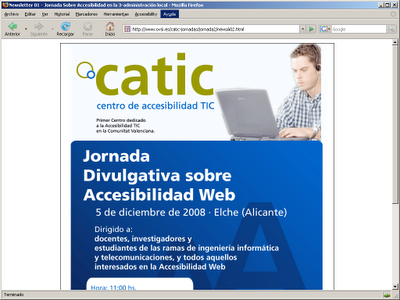 Si desactivamos las imágenes, ¿cómo se ve? Pues en la siguiente imagen vemos que sí que le han puesto un texto alternativo a la imagen. ¿Pero qué pasa con las áreas sensibles del mapa de imagen? ¿Son accesibles?
Si desactivamos las imágenes, ¿cómo se ve? Pues en la siguiente imagen vemos que sí que le han puesto un texto alternativo a la imagen. ¿Pero qué pasa con las áreas sensibles del mapa de imagen? ¿Son accesibles?